A Force Touch trackpad használata
A cikk bemutatja a Force Touch trackpadet, a funkcióit és használatának módját.
Erős kattintás a Force Touch trackpaddel
A Force Touch trackpad lehetőséget ad az Erős kattintás használatára: nyomja meg a trackpadet, majd alkalmazzon erősebb nyomást. A művelet révén számos alkalmazásban új funkciókat vehet használatba, illetve aktiválhat bizonyos rendszerszolgáltatásokat a Macen.
Ha meg szeretné tekinteni az erős kattintásról szóló videót, válassza ki az Apple menü > Rendszerbeállítások menüpontot. Ezután kattintson a Trackpad ikonra, majd a Mutatás és kattintás fülre, és vigye a mutatót a Keresés és adatdetektorok jelölőnégyzet fölé.
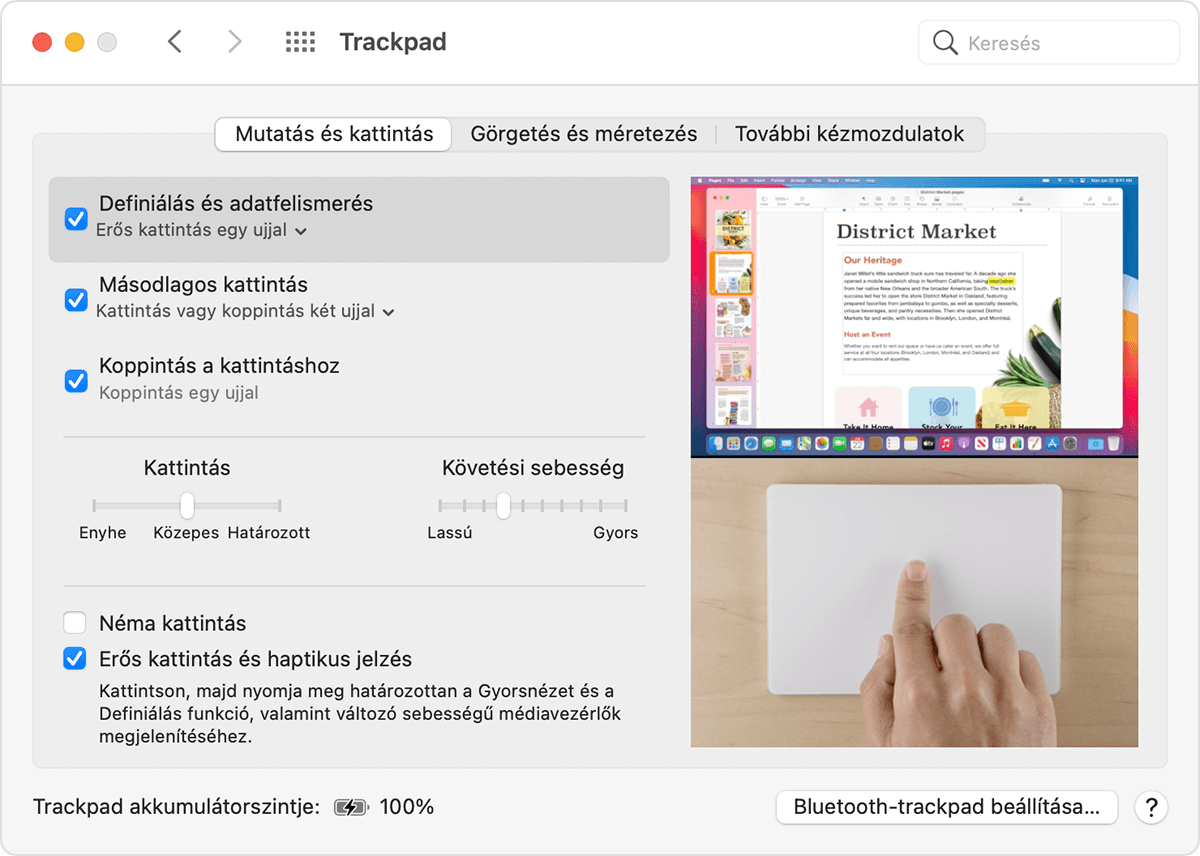
Az erős kattintással végrehajtható műveletek
Az alábbiakban néhány példát olvashat arra, hogy mire használható az erős kattintás:
Keresés: A weboldalon vagy a Mail-üzenetben található szövegre erősen kattintva további információkat jeleníthet meg a szövegről olyan forrásokból, mint a Szótár, a Wikipédia stb.
Címek: Ha erősen kattint egy címre, megjelenik az adott hely előnézete a Térképek alkalmazásban.
Események: Ha erősen kattint egy dátumra vagy eseményre, felveheti az adott elemet a Naptárba.
Járatszámok: Ha erősen kattint a repülőgép járatszámára, megtekintheti a járattal kapcsolatos információkat.
A hivatkozások előnézete: Ha erősen kattint egy Safariban vagy Mailben található hivatkozásra, megtekintheti a weboldal beágyazott előnézetét.
Követési számok: Ha erősen kattint egy csomagkövetési számra a Safariban vagy a Mailben, megtekintheti a szállítási adatokat az előugró ablakban.
Fájlikonok: Ha erősen kattint egy fájl ikonjára, megtekintheti a fájl tartalmának gyorsnézetét.
Fájlnevek: Ha erősen kattint egy fájl nevére a Finderben vagy az íróasztalon, szerkesztheti a fájlnevet.
Dock: Ha erősen kattint az appra a Dockban, megnyílik az Exposé,
Mail: Ha képet vagy PDF-mellékletet tartalmazó üzenetet ír, és erősen kattint a mellékletre, aktiválódik a Korrektúra funkció.
Üzenetek: Ha erősen kattint valamelyik beszélgetésre az oldalsávon, megtekintheti a kapcsolódó részleteket és mellékleteket, ha pedig egy társ tokenjére kattint erősen a csevegés fejlécében, az előugró ablakban megtekintheti az adott személy kontaktkártyáját.
Emlékeztetők: Ha erősen kattint egy emlékeztetőre, megtekintheti a részleteit.
Naptár: Ha erősen kattint egy eseményre, megtekintheti a részleteit.
Helyek a Térképek alkalmazásban: Ha erősen kattint egy konkrét helyre a térképen, megjelölheti egy gombostűvel.
iMovie: Ha az iMovie-idővonal egy animált térképet vagy földgömböt tartalmaz, a térképre vagy földgömbre erősen kattintva megnyithatja a Stílus menüt.
GarageBand: Az alábbiak esetében működik az erős kattintás.
Erős kattintással átnevezheti a régiókat
A Zongoratekercs-szerkesztőben vagy a Kottaszerkesztőben lévő hangra erősen kattintva törölhető a hang
Az üres szoftveres hangszersávon egy üres területre erősen kattintva létrehozhat egy üres MIDI-területet
Az Drummer-sávon egy üres területre erősen kattintva létrehozhat egy Drummer-területet
Egy hangsávterület üres területére erősen kattintva létrehozhat egy hangfájlt
A Zongoratekercs-szerkesztőben vagy a Kottaszerkesztőben egy üres részre erősen kattintva hozzáadhat egy hangjegyet
Egy terület automatizálási területére erősen kattintva automatizálási pontokat hozhat létre a területhatárokon
A kurzor húzása közben erősen kattintva egy területre felnagyíthatja az idővonalat
Az utolsó sávfejléc alatti területre erősen kattintva megnyithatja az Új sáv párbeszédpanelt
A Force Touch érintőpad egyéb funkciói
QuickTime és iMovie: A kattintás erősségével szabályozhatja az előre- és visszatekerés gombok működését.
iMovie: Ha a videoklip végére húzza a lejátszófejet, visszajelzést kap arról, hogy a klip végére ért.
Spotlight: Egy kis kattanást érezhet, amikor visszahelyezi a Spotlight-keresőmezőt a szabványos, vízszintes vagy függőleges pozícióba.
Előnézet: Egy kis kattanást érezhet, amikor egymáshoz igazít alakzatokat, szövegeket és egyéb kiemelt elemeket.
Fényképek léptetése a nyilakkal: Amikor a fényképeket lépteti a nyilakkal az Albumok vagy a Pillanatok nézetben, nagyobb erő kifejtésével gyorsabban léptethet.
Fényképelforgatás: Ha a Fotók alkalmazásban kiválasztja a Körbevágás funkciót, majd elforgatja a fényképet, egy kis kattanást érezhet, amikor nulla fokos az elforgatás mértéke.
GarageBand: A Force Touch érintőpad visszajelzést ad az alábbi műveletek végrehajtásakor.
A sávhangerő beállítására szolgáló csúszkát a 0 dB-es pozícióba helyezi
A középső pozícióba állítja a Sávpásztázás gombot
Átrendezi a sávokat az új pozíciónak megfelelően
Áthelyezi az ablakszegélyeket arra a pontra, ahol az ablakok megjelennek/eltűnnek
Áthelyezi a sávfejléc szegélyeit arra a pontra, ahol a fejlécelemek megjelennek/eltűnnek
Áthelyezi az alkalmazás főablakát arra a pontra, ahol a vezérlőgombok megjelennek/eltűnnek
A trackpad beállításainak módosítása
A trackpaden a kattintáshoz alkalmazandó nyomás erősségének beállításához kövesse az alábbi lépéseket.
Válassza ki az Apple menü > Rendszerbeállítások lehetőséget.
Kattintson a Trackpad ikonra.
Kattintson a „Mutatás és kattintás” lapfülre.
Keresse meg a Kattintás csúszkát, és állítsa be az igényeinek megfelelően. A kattintási erő beállításától függ a kattintás hangja.
Az Erős kattintás kikapcsolásához törölje a jelet az „Erős kattintás és haptikus jelzés” jelölőnégyzetből. Ekkor a rendszer letiltja a Trackpad beállítási ablaktáblán ismertetett funkciókat.
Az erős kattintással elvégezhető, példaként bemutatott egyes műveletek csak akkor működnek, ha aktiválva van az „Erős kattintás egy ujjal” funkció. Ezt a beállítást a „Mutatás és kattintás” lapon, a „Definiálás és adatfelismerés” részben engedélyezheti és tilthatja le.
Egyes Mac laptopokon a Néma kattintás funkcióval kikapcsolhatja a trackpad kattintási hangját.
A Force Touch trackpadnek energiaellátásra van szüksége a visszajelzések biztosításához
Kikapcsolt állapotban a Force Touch trackpad nem rezdül meg, mert energiaellátásra van szüksége ahhoz, hogy haptikus visszajelzést tudjon adni (amilyenek például a rezdülések). Ez a Magic Trackpad és a Mac laptopokba épített Force Touch trackpadek esetében egyaránt igaz.
További segítségre van szüksége?
Mondja el részletesebben, mi történik, és javaslatot teszünk az elvégzendő teendőkre.
